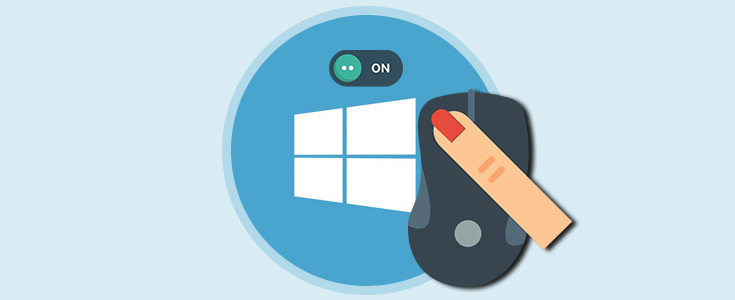
Eine der am häufigsten verwendeten Optionen, um Energie zu sparen und die Lebensdauer unserer Geräte zu verlängern, ist die Verwendung des Ruhezustands in Windows-Betriebssystemen, da dadurch das System angehalten und Geräte wie Festplatten ausgeschaltet werden können, um die Verwendung zu verhindern unnötig von ihnen.
Es ist für uns alle sehr wichtig, unser Betriebssystem optimal zu nutzen und so alle Möglichkeiten und Funktionen nutzen zu können, die es uns bietet. Wir müssen uns daran erinnern, dass wir für den Fall, dass wir irgendwann Hilfe benötigen, verschiedene Möglichkeiten haben, diese anzufordern.
Das System wird normalerweise durch Drücken einer beliebigen Taste auf unserer Tastatur oder der Maus zurückgesetzt. Mit dieser Taste können wir jedoch feststellen, dass das System aktiviert wird, da aufgrund der Empfindlichkeit der Maus Vibrationen oder weiche Berührungen das System aktivieren.
In diesem Tutorial finden Sie die Schritte zum Deaktivieren der Maus und zum Deaktivieren des Systems nach dem Ruhezustand.
Als erstes müssen wir die Eigenschaften der Maus öffnen. Um die Mauseigenschaften zu konfigurieren, können wir mit einer der folgenden Optionen zugreifen:
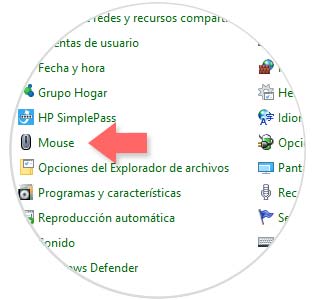
Home / Konfiguration / Geräte
Dort wählen wir die Option Maus und Touchpanel und dort die Zeile Zusätzliche Mausoptionen
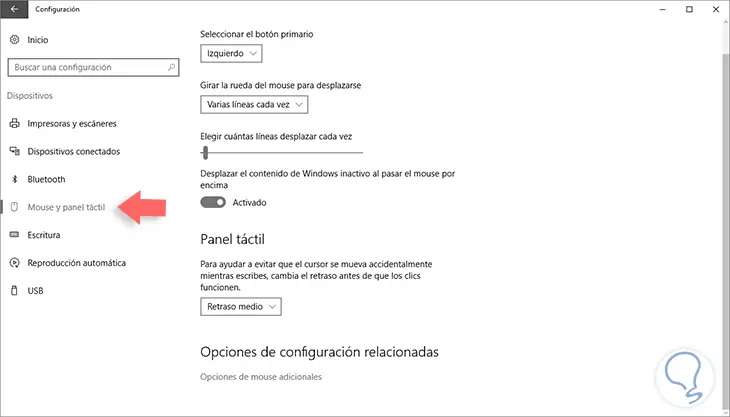
Wenn Sie eine dieser Alternativen verwenden, wird das folgende Fenster angezeigt, in dem Sie die Eigenschaften der Maus ändern können.
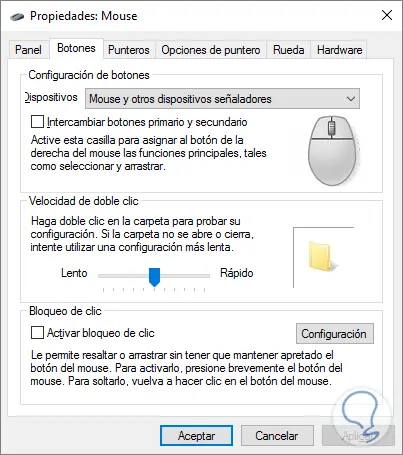
Dort gehen wir zur Registerkarte Hardware und sehen folgendes Fenster:
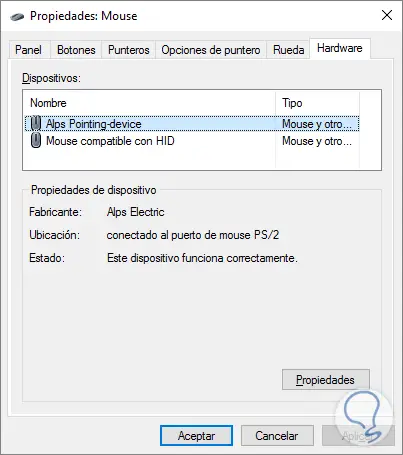
In diesem Fenster wählen wir die aktive Maus aus und klicken auf die Option Eigenschaften
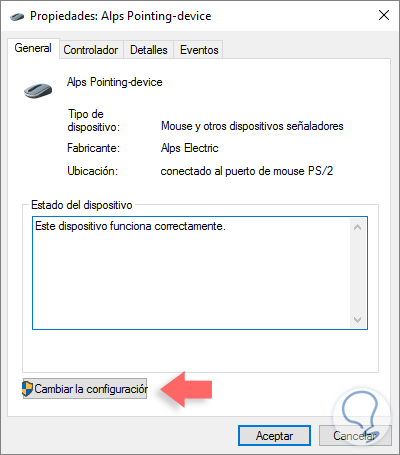
In diesem Fenster gehen wir zur Option Konfiguration ändern und sehen das nächste Fenster, in dem wir zur Registerkarte Energieverwaltung gehen müssen
In diesem Fenster müssen wir das Kontrollkästchen Ermöglichen, dass dieses Gerät den Computer reaktiviert , um zu verhindern, dass unsere Maus das Windows-Betriebssystem im Ruhezustand aktiviert.
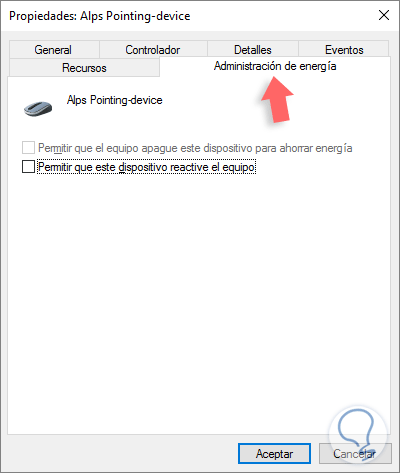
Wir können diese Sequenz auch für andere Elemente verwenden, die das Betriebssystem aktivieren, wie z. B. die Tastatur. Sie müssen lediglich die Eigenschaften aufrufen und die Energiekonfiguration bearbeiten.
Auf diese einfache Weise können wir vermeiden, dass ein oder mehrere Geräte das Betriebssystem nach einem Ruhezustand reaktivieren können, und dieser Prozess kann problemlos in Windows 7, Windows 8 oder Windows 10 implementiert werden.
Windows 10 Batterie
